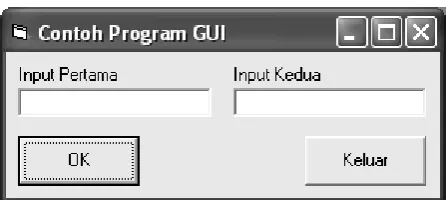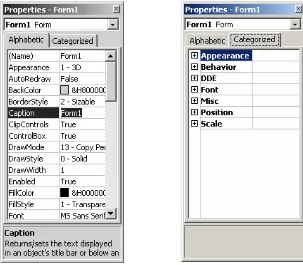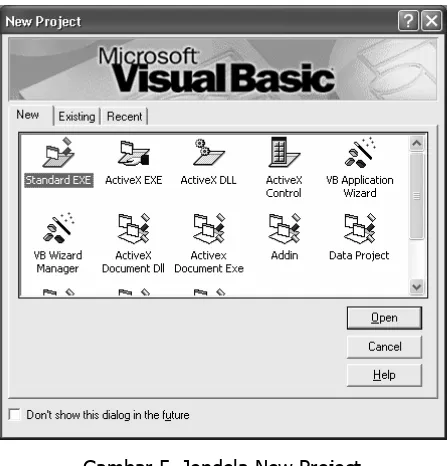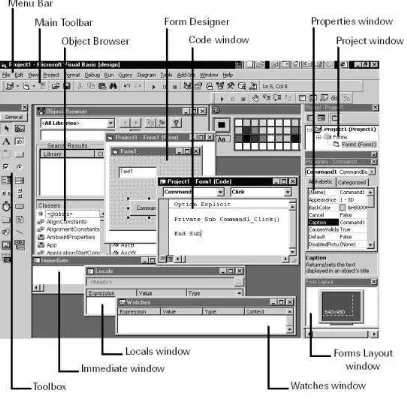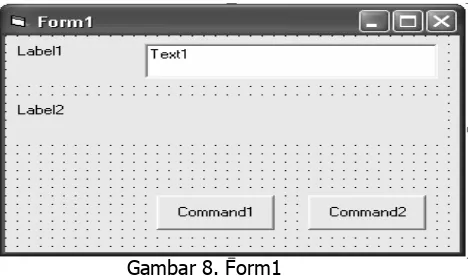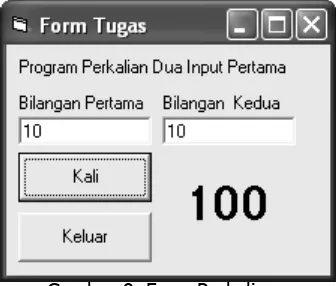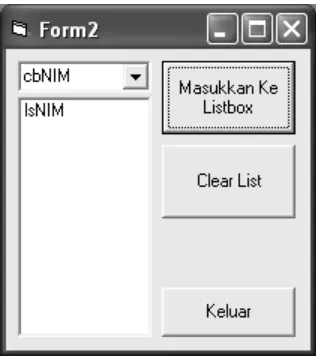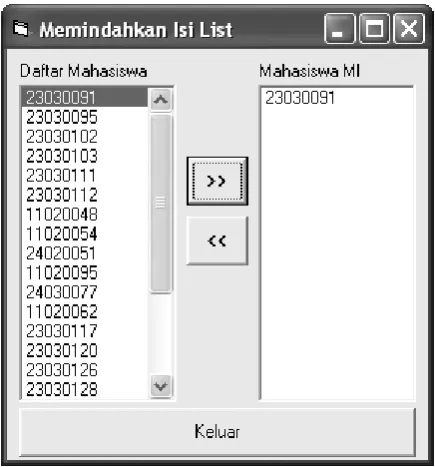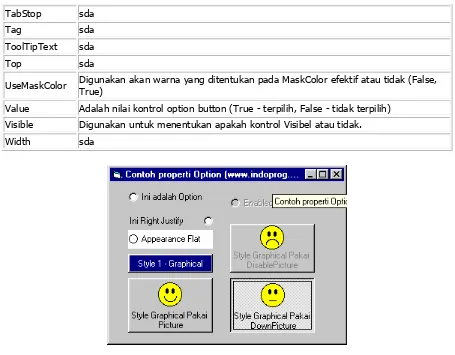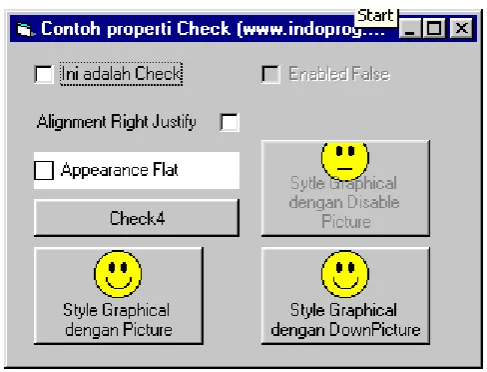DIKTAT KULIAH PRAKTIKUM
PEMROGRAMAN I
DI SUSUN OLEH
EDI FAIZAL, S.T
PROGRAM STUDI MANAJEMEN INFORMATIKA - DIPLOMA III
SEKOLAH TINGGI MANAJEMEN INFORMATIKA DAN KOMPUTER
EL RAHMA
YOGYAKARTA
BAB I
PENGENALAN VISUAL BASIC
Perkembangan software dari tahun ke tahun semakin memudahkan pengguna untuk
memanfaatkan komputer sebagai alat bantu dalam menjalankan segala aktifitasnya. Salah satu hal
penting dari perkembangan tersebut adalah masalah tampilan dan proses.
Dari sisi tampilan, pengguna semakin dimanjakan dengan semakin interaktifnya aplikasi
yang digunakannya serta tidak menyulitkan pengguna pemula. Sebagai contoh, dahulu
aplikasi hanya menerima input secara satu persatu. Dalam perkembangannya, munculnya
model input dalam bentuk menu form (seperti mengisi lembaran formulir) menjadi pilihan utama
para pembuat aplikasi generasi selanjutnya. Dalam istilah umum di dunia komputer, aplikasi
yang menggunakan input satu persatu disebut aplikasi yang berbasis CLI (Command Line
Interface), sedangkan generasi selanjutnya disebut aplikasi yang berbasis GUI (Graphical User
Interface).
Gambar 1. Pemrogramn Berbasis CLI
Dari sisi proses, dengan adanya perkembangan hardware, memungkinkan adanya
beberapa proses yang “kelihatannya” dapat berjalan secara simultan dalam satu waktu.
Sebagai contoh, aplikasi yang berjalan dalam sistem operasi yang masih berbasis DOS, hanya
ada sebuah aplikasi yang dapat berjalan dalam satu waktu. Ketika program tersebut belum
menghentikan prosesnya, maka tidak dimungkinkan (jika program tersebut tidak mengeksekusi
aplikasi lain) untuk menjalankan aplikasi lain di luar aplikasi tersebut. Jikalaupun dari aplikasi
tersebut dapat menjalankan aplikasi lain, maka aplikasi pengeksekusi harus menunggu aplikasi
yang dieksekusinya selesai terlebih dahulu.
Dalam perkembangannya, kini dimungkinkan sebuah komputer untuk melaksanakan
beberapa aplikasi berjalan sekaligus. Sebagai contoh, Anda dapat mengetik sebuah dokumen
ketika komputer sedang memproses sebuah MP3 Player yang memainkan musik dari
sebuah grup band kegemaran Anda.
Juga dimungkinkan, adanya sebuah proses dalam aplikasi yang dinamakan event-driven,
yaitu ketika pengguna menjalankan sebuah aplikasi, setiap aksi yang berbeda dari pengguna
pada salah satu bagian dari aplikasi akan menghasilkan aksi yang berbeda pula.
Contoh mudahnya, ketika Anda menjalankan program Calculator (Start | Programs |
Accessories |Calculator), Anda dapat saja menginput dengan nomor sembarang dan operasi
yang mungkin ngawur (dengan jalan menekan tombol), kemudian Anda menutupnya tanpa harus
menunggu program tersebut selesai secara prosedural dalam menjalankan fungsinya sebagai
sebuah program penghitung angka/bilangan. Dengan adanya event-driven ini, menuntut
pemrogram dengan hati-hati membuat menu form dan proses yang dihasilkan dari aksi pengguna
pada setiap komponen penyusun aplikasi tersebut, misalnya tombol Close untuk menghentikan
program atau input yang kosong dari pengguna.
Dalam praktikum ini, akan kita pelajari software development yang cukup populer
yaitu Visual Basic. Bahasa pemrograman Visual Basic, yang dikembangkan oleh Microsoft sejak tahun
1991, merupakan pengembangan dari pendahulunya yaitu bahasa pemrograman BASIC
(Beginner’s All-purpose Symbolic Instruction Code) yang dikembangkan pada era 1950-an. Visual Basic merupakan salah satu Development Tool yaitu alat bantu untuk membuat berbagai
macam program komputer, khususnya yang menggunakan sistem operasi Windows. Visual
Basic merupakan salah satu bahasa pemrograman komputer yang mendukung object (Object
Oriented Programming = OOP), artinya nama objek, properti dan methode/procedure dikemas
Gambar 3. Jendela Properties
Saat anda pertama kali masuk ke Visual Basic, anda akan dihadapkan pada sebuah
form kosong yang akan dibuat secara otomatis. Form tersebut diberi nama Form1. Form ini
merupakan tempat bekerja untuk membuat antarmuka pengguna (user interface). Pada Visual
Basic jendela properti diberi nama Properties Windows yang terdiri dari dua buah halaman
(tab) juga yaitu Alphabetic dan Categorized. Alphabetic digunakan untuk menampilkan Properti
suatu object secara Alfabet. Sedangkan Categorized digunakan untuk menampilkan Properti suatu
object menurut kategorinya.
Semua properti diurutkan berdasarkan alpabetik, dan dapat juga diurutkan berdasarkan
kategori.
Catatan:
Isi dari properti Name harus diawali alpabet dan tidak menggunakan spasi atau tanda baca
PETUNJUK PRAKTIKUM APLIKASI VISUAL MENGGUNAKAN VISUAL BASIC
Aktifkan VB 6 melalui tombol Start > Programs > Microsoft Visual Studio 6.0 > Microsoft
Visual Basic 6.0. Tunggulah beberapa saat hingga muncul tampilan berikut :
Gambar 5. Jendela New Project
Gambar 6. IDE pada Visual Basic 6.0 dengan jendela-jendela yang terbuka
Pada Jendela Form buatlah user interface seperti ini :
Gambar 8. Form1
Melalui Jendela Properties atur property setiap object sebagai berikut :
Buka Jendela Code dengan cara klik kanan mouse pada bagian form yang kosong lalu pilih View
Code. Pilih object Command1 pada bagian Object Selector. Secara otomatis pada bagian Code
Editor akan muncul blok kode program berikut :
Private Sub Command1_Click()
End Sub
Event Click merupakan event default (standar) dari object Command1, Anda bisa melihat event
lainnya pada bagian Event Selector. Pada bagian Code Editor ketikkan kode programnya sebagai
berikut :
Private Sub Command1_Click() Label2.Caption = Text1.Text End Sub
Private Sub Command2_Click() End
End Sub
Simpan Project1 (nama file : Latihan.vbp) dan Form1 (nama file : Lat1.frm). VB 6 akan
menyimpan program yang Anda buat ke dalam beberapa file yang saling terkait, antara lain :
file project (*.vbp), file form (*.frm).
Coba jalankan Project1 dengan meng-klik tombol Start pada bagian Toolbar atau tekan tombol
F5 pada keyboard. Ketikkan “Abdullah” di dalam TextBox kemudian klik tombol OK. Maka hasil
apa yang akan tampil?
Tugas
Buatlah program perkalian menggunakan VB sehingga muncul output seperti berikut :
BAB II
KONTROL VISUAL BASIC I (Listbox dan Combobox)
Selain textbox, untuk memasukkan data sebuah aplikasi juga mengenal dua buah input
yaitu listbox dan combobox. Listbox adalah jenis control masukan yang berupa wadah atau
tempat yang mampu menampung banyak data. Combobox adalah control yang digunakan
untuk menampung banyak data tetapi hanya ditampilkan satu data saja, jika ingin melihat
semua data maka user harus mengklik dropdown yang terdapat pada salah satu sisi
combobox. Listbox dan combobox terdapat pada toolsbox standar.
Untuk mengetahui fungsi listbox dan combobox, ikuti langkah praktikum berikut ini:
Buka visual basic dan rancanglah form berikut
Gambar 10. Penggunaan Listbox dan Combobox
Atur Properti berikut:
Object Property Value
Form1 Caption Penggunaan Listbox dan Combobox
Combobox1 Name CbNIM
Listbox1 Name lsNIM
Command1 Caption Masukkan Ke Listbox
Command2 Caption Clear List
Tugas
Buatlah program untuk memindahkan isi List1 yang tersorot Ke List2 dan sebaliknya seperti tampilan berikut :
BAB III
KONTROL VISUAL BASIC II (Option button, Check box dan Frame)
Option
Digunakan untuk menampilkan beberapa pilihan yang hanya dapat dipilih salah satu dalam suatu form, untuk
Digunakan untuk menentukan gambar yang ditampilkan ketika kontrol Option disable (properti Enabled = False), properti ini efektif jika setting properti Style adalah (1- Graphical)
DownPicture
Digunakan untuk menentukan gambar yang ditampilkan ketika kontrol Option dipilih (properti Value = True), properti ini efektif jika setting properti Style adalah (1- Graphical)
Left Digunakan untuk menentukan jarak kiri kontrol dari kontainernya.
MaskColor
Digunakan untuk warna pada bitmap yang akan dijadikan transparan, properti ini efektif jika picture yang masukkan adalah (*.bmp), dan setting properti
UseMaskColor adalah True
MouseIcon sda
MousePointer sda
Picture Digunakan untuk menentukan gambar yang digunakan, properti ini efektif jika setting properti Style adalah (1 - Graphical)
Style Digunakan untuk menentukan jenis style pada kontrol option (0 - Standard, 1 - Graphical)
TabStop sda
Tag sda
ToolTipText sda
Top sda
UseMaskColor Digunakan akan warna yang ditentukan pada MaskColor efektif atau tidak (False, True)
Value Adalah nilai kontrol option button (True - terpilih, False - tidak terpilih)
Visible Digunakan untuk menentukan apakah kontrol Visibel atau tidak.
Width sda
Gambar 12, Contoh properti pada kontrol Option
Adapun event-event yang efektif pada kontrol option adalah :
Event Keterangan
Click sda, pada option event ini juga dibangkitkan ketika kontrol menerima fokus, maupun ketika pemakai menekan space pada kontrol bersangkutan.
DblClick sda
GotFocus sda
KeyDown sda
KeyPress sda
KeyUp sda
LostFocus sda
MouseDown sda
MouseMove sda
MouseUp sda
Adapun metoda yang efektif pada kontrol Option adalah :
Metoda Keterangan
Move sda
Refresh sda
Setfocus sda, pada kontrol option, metoda ini akan membangkitkan event Click.
ZOrder sda
Check
Digunakan untuk menampilkan beberapa pilihan yang dapat dipilih lebih dari satu
Gambar 13, Contoh properti pada kontrol Check
Properti kontrol Check, maupun event dapat dilihat pada properti Option
Frame
Properti Fungsi
Appearance sda
BackColor sda
BorderStyle sda
Caption sda
CauseValidation sda
DragIcon sda
DragMode sda
Enabled sda
Font sda
ForeColor sda
Height sda
Index sda
Left Digunakan untuk menentukan jarak kiri kontrol dari kontainernya.
MouseIcon sda
MousePointer sda
TabIndex sda
Tag sda
ToolTipText sda
Top sda
Visible Digunakan untuk menentukan apakah kontrol Visibel atau tidak, jika Visible false, maka semua kontrol yang berada diatasnya menjadi tidak kelihatan.
Width sda
Gambar 14, Contoh properti pada kontrol Frame
Event Keterangan
Click sda
DblClick sda
MouseDown sda
MouseMove sda
MouseUp sda
Adapun metoda yang efektif pada kontrol Frame adalah :
Metoda Keterangan
Move sda
Refresh sda
BAB IV
KONTROL VISUAL BASIC III
(
DriveListbox, Dir
dan
File
)
Jika anda menggunakan Microsoft windows, baik 98, ME, Xp atau menggunakan windows
vista, maka anda pasti bertemu dengan windows explorer.
Windows explorer adalah fasilitas yang dapat digunakan untum melihat folder (direktori) dan file yanga
terdapat dalam sebuah drive.
Dalam praktikum ini anda akan mencoba untuk membuat sebuah program yang mempunyai fungsi
seperti windows explorer. Untuk membuat program tersebut ada beberapa komponen yang dapat di
gunakan, yaitu:
DirveListbox Konmponen ini digunakan untuk menampilkan drive yang terdapatdalam system computer
yang di gunakan
DirListbox Komponen ini berfungsi untuk menampilkan direktori atau folder yang terdapat dalam
suatu drive
FileListbox Komponen ini digunakan untuk menampilkan daftar file yang terdapat dalam sebuah
direktori atau folder
Untuk melakukan praktikum ini aturlah komponen dan property berikut ini:
Komponen Property Value
Form Name FrmExplorer
Caption Explorer
DirveListbox Name lsDrive
DirListbox Name lsDir
FileListbox Name lsFile
Label1 Caption Drive
Label2 Caption Folder
Buatalah rangcangan form seperti berikut:
Tuliskan listing berikut pada masing-masing komponen
Private Sub lsdir_Change()
lsFile.Path = lsDir.Path
End Sub
Private Sub lsDrive_Change()
lsDir.Path = lsDrive.Drive
End Sub
BAB V
STRUKTUR BAHASA (Variable, Type dan Konstanta)
Variabel adalah tempat dalam memori komputer yang diberi nama dialokasikan untuk
menampung data. Sesuai data yang ditampung maka variabel harus mempunyai tipe data yang sesuai
isinya.
Dalam bahasa pemrograman Visual Basic untuk mendeklarasikan suatu variabel menggunakan
dua perintah :
a. DIM, PRIVATE, STATIC, dan PUBLIC
Yaitu mendeklarasikan nama variabel beserta tipe dan arahnya pada awal prosedur.
b. Menggunakan Deklarasi Implisit
Perbedaan DIM dan STATIC adalah apabila pendeklarasian suatu variabel menggunakan DIM
maka variabel ini akan aktif selama prosedur atau fungsi dijalankan bila menggunakan STATIC
variabel akan aktif selama berjalan.
Dim sistem As static Static kode As Integer
Perbedaan PRIVATE dengan PUBLIC yaitu bila PRIVATE diinsipnya sama dengan DIM, sedangkan
penggunaan PUBLIC variabel global, artinya dapat dikenali oleh seluruh model form, prosedur atau
fungsi yang terdapat pada program aplikasi.
Fublic Gejala As String Private kode GJL As Integer.
Type data adalah jenis data yang bisa di tampung dalam sebuah variabel, seperti bilangan
bulat, bilangan pecahan maupun huruf. Type data yang dikenal dalam bahasa pemrograman visual
basic adalah:
Type Data Keterangan
Integer Menampung data berupa bilangan bulat antara -32768 ...32767
Long Menampung data berupa bilangan bulat antara -2147483648 …2147483647 Double Menampung data berupa bilangan pecahan antara 1.7 E -308 ...1.7 +308 String Menampung data berupa huruf atau kata
Byte Menampung bilangan antara 0..255
Konstanta adalah suatu variable dengan nilai tetap yang diberikan pada saat variabel di
deklarasikan, misalnya phi = 3,14 dan seterusnya.
Dalam praktikum ini, kita akan membuat sebuah program untuk melakukan operasi-operasi
matematika dengan menggunakan beberapa variable dan konstanta.
Buatlah rangcangan Form sebagai berikut:
Komponen Property Value
Form1 Name FrmSGTiga
Caption Mengitung Luas
Label1 Caption Jari Jari
Label2 Caption Luas
Command1 Name cmdHitung
Caption Hitung
Text1 Caption txtJariJari
Text2 Caption txtLuas
Ketikan source code berikut:
Private Sub cmdHitung_Click() Dim Phi, luas As Double Dim r As Integer
Phi = 3.14
r = Val(txtJariJari.Text)
luas = Phi * (r ^ 2) txtLuas.Text = luas
Tugas praktikum:
Buatlah program menggunakan beberapa variable dengan type data lain (string, long, byte dan Boolean) 1
BAB VI PERCABANGAN
(IF...Then...)
Penyeleksian kondisi adalah salah satu elemen algoritma yang paling sederhana.
Penyeleksian kondisi memungkinkan suatu pernyataan dieksekusi hanya jika kondisi terpenuhi
atau tidak terpenuhi.
A. Pernyataan if .. then
Pernyataan if digunakan untuk menguji sebuah kondisi. Bila kondisi yang diuji
terpenuhi, program akan menjalankan pernyataan-pernyataan tertentu; dan bila kondisi yang
diuji salah, program akan berhenti dan tidak menjalankan apapun. Bentuk umum pernyataan if
adalah sebagai berikut: IF kondisi Then Pernyataan End If
kondisi sendiri merupakan suatu ekspresi bertipe Boolean, artinya hanya dapat bernilai
benar (true) atau salah (false).
Contoh :
B. IF tersarang (nested If)
Struktur If tersarang merupakan bentuk dari suatu statement If berada di dalam
lingkungan statemen If yang lainnya. Bentuk statement If tersarang sebagai berikut :
Pada contoh di atas, mula-mula program mengecek nilai x > 0 atau tidak, jika tidak
maka program akan menuliskan X bukan bilangan posisitf. Bila kondisi ini terpenuhi (X > 0)
program akan akan mengcek apakah x adalah bilangan 7, jika ya maka program akan
menuliskan X bilangan 7 jika X bukan bilangan 7 maka program akan menuliskan X bukan
bilangan 7.
Berikut contoh penggunaan IF dalam program visual basic:
Dalam kasus ini kita akan membuat program untuk melakukan pengecekan terhadap tiga buah
bilangan yang dimasukkan kedalam textbox.
Rancanglah form sebagai berikut:
Tuliskan kode program berikut:
Private Sub Command1_Click()
Latihan (Dikerjakan saat praktikum)
Buatlah program untuk menentukan nilia huruf dari nilai angka yang diperoleh seorang
mahasiswa dalam ujian. Pengaturan pemberian nilai adalah sebagai berikut: Nilai Angka Nilai Huruf
0 - 20 E
21-40 D
41-60 C
61-80 B
BAB VII PERCABANGAN II (Select.... Case....)
Penyataan case digunakan untuk menyederhanakan kontruksi if..else if yang terlalu banyak. Bentuk struktur dari case - Of:
case Variabel Kondisi case – Label 1; Statement 1;
Program di atas dapat diganti menjadi lebih ringkas dan mudah dibaca dengan program berikut:
Select case x
0 : Label1.caption=”x bernilai nol” 1 : Label1.caption=”x bernilai 1” 2 : Label1.caption=”x bernilai 2” 3 : Label1.caption=”x bernilai 3” End case
Praktikum
Tuliskan program berikut kedalam form Private Sub Cek_Click()
a = Val(Text1.Text) Select Case a
Case 1: Label1.Caption = "Anda memmasukkan angka 1" Case 2: Label1.Caption = "Anda memmasukkan angka 2" Case 3: Label1.Caption = "Anda memmasukkan angka 3" Case 4: Label1.Caption = "Anda memmasukkan angka 4" Case 5: Label1.Caption = "Anda memmasukkan angka 5" End Select
End Sub Latihan
:
Ubahlah program untuk menentukan nilia huruf dari nilai angka yang diperoleh seorang mahasiswa
dalam ujian dengan menggunakan pemilihan case. Pengaturan pemberian nilai adalah sebagai
berikut:
Nilai Angka Nilai Huruf
0 - 20 E
21-40 D
41-60 C
61-80 B
BAB VIII PERULANGAN
Jika kita melakukan sebuah pekerjaan, dimana pekerjaan yang sama tetapi diperlukan berkali-kali maka kita akan melakukan sebuah tersebu berulang-ulang, hal ini disebut perulangan. Mungkin masih ingat, sewaktu duduk dibangku kelas satu SD, siswa disuruh untuk latihan menulis, misalnya menuliskan kata ”BUKU” sebanyak 10 kali.
Dalam bahasa pemrograman umumnya dan visual basic pada khususnya dikenal sintaksis yang digunakan untuk menagani perulangan (looping) untuk melakukan perkerjaan yang sama ataupun tidak sama demga sebuah sintax perulangan.
Dalam pemrograman visual basic dikenal beberapa perulangan antara lain for.. next, while wend, do loop, loop until dan seterunya akan kita bahas pada pertemuan berikutnya.
Pernyataan pengulangan yang paling sering digunakan adalah for. Pernyataan ini digunakan jika kita telah mengetahui berapa kali kita akan mengulang satu atau beberapa pernyataan. Bentuk umum pernyataan for adalah sebagai berikut:
For variabel = kondisi awal To kondisi akhir pernyataan
Next
Contoh:
1. Kita akan menuliskan kata ”COBA” kedalam sebuah listbox sebanyak 10 x, maka program yang harus dirancang sebagai berikut:
2. Mencetak angka dari 1 sampai n
Private Sub Command1_Click() For i = 1 To Text1.Text
List1.AddItem i Next
End Sub
Maka hasilnya adalah sebagai berikut:
Latihan:
BAB IX
PENGGUNAAN KONTROL ARRAY
Apa itu Kontrol Array ?
Kontrol array merupakan sekumpulan kontrol yang “dikelompokkan” dengan nama yang sama di dalam sebuah Form. Kontrol array digunakan bila ada beberapa kontrol yang sama dan akan mendapat perlakuan yang sama pula. Misalnya, ada 5 buah TextBox di dalam sebuah Form dan akan deprogram dengan cara yang sama, maka akan lebih mudah jika membuat sebuah TextBox sebagai kontrol array dibandingkan bila membuat 5 buah TextBox yang berbeda. Setiap object di dalam kontrol array masingmasing dibedakan dengan nomer indeksnya.
Membuat Kontrol Array
Untuk membuat kontrol array (misalnya TextBox) sebanyak 5 buah di dalam sebuah form, lakukan langkah berikut ini :
1. Buatlah sebuah TextBox di dalam sebuah Form. 2. Aturlah property TextBox tersebut sebagai berikut :
Name : txtData Index : 0 (nol)
Perhatikan : kontrol TextBox-nya akan menjadi object txtData(0) (lihat bagian Object Selector pada Jendela Properties).
3. Klik object txtData(0) pada Form, kemudian klik tombol Copy pada bagian Toolbar.
4. Untuk membuat TextBox kedua, klik tombol Paste pada bagian Toolbar. TextBox kedua akan muncul di pojok kiri Form sebagai object txtData(1), aturlah posisinya di dalam Form.
5. Lakukan langkah ke-4 di atas sebanyak 4 kali (sesuai dengan jumlah TextBox yang dibutukan). 6. Di dalam Form akan ada 5 buah TextBox dengan nama yang sama (yaitu txtData) dan
masingmasing menjadi object txtData yang dibedakan nomer indexnya (mulai dari 0 s/d 4).
Selanjutnya object-object yang dibuat dengan kontrol array bisa diprogram dengan lebih mudah. Misalnya untuk “mengosongkan” object txtData, bisa menggunakan struktur kontrol For…Next :
For i = 0 To 4
txtData(i).Text = “” Next i
Cara ini lebih mudah bila dibandingkan cara “konvensional” berikut :
Text1.Text = “” Text2.Text = “” …
Text4.Text = “”
Contoh Program : Kalkulator Aktifkan VB 6 melalui tombol Start. Tambahkan Form baru ke dalam Project. Pada Jendela Form buatlah UI seperti ini :
Pengaturan property setiap object-nya adalah sebagai berikut :
Buka Jendela Code dan pada bagian Code Editor, lalu ketikkan kode programnya sebagai berikut : Dim angka(1 To 2) As Single
Dim operator As String
Private Sub cmdAngka_Click(Index As Integer) Text1.Text = Text1.Text & cmdAngka(Index).Caption End Sub
Private Sub cmdOperator_Click(Index As Integer) If Text1.Text = "" Then Exit Sub
angka(1) = CSng(Text1.Text)
operator = cmdOperator(Index).Caption Text1.Text = ""
End Sub
Private Sub cmdHitung_Click() Dim hasil As Single
If Text1.Text = "" Then Exit Sub angka(2) = CSng(Text1.Text)
Coba jalankan Project1 :
Box
Penjelasan kode program : Dim angka(1 To 2) As Single Dim operator As String
Private Sub cmdAngka_Click(Index As Integer)
Text1.Text = Text1.Text & _
Deklarasi variabel-variabel global
Bila user meng-klik salah satu cmdAngka :
cmdAngka(Index).Caption End Sub
Private Sub cmdOperator_Click(Index As _
Integer)
If Text1.Text = "" Then Exit Sub Dim hasil As Single
If Text1.Text = "" Then Exit Sub
Perhatikan : setiap event object yang dibuat dengan kontrol array mempunyai keterangan Index yang menunjukkan nomer index object yang menerima event tersebut.
Bila user meng-klik salah satu cmdOperator : Cek apakah Text1 kosong, bila True maka proses tidak perlu dilanjutkan
Konversi isi Text1 menjadi Single, lalu simpan ke
Simpan caption cmdOperator yang di-klik ke dalam variabel operator (sebagai tanda operasi penghitungan) Kosongkan Text1
Bila user meng-klik cmdHitung : Deklarasi variabel lokal
Cek apakah Text1 kosong, bila True maka proses tidak perlu dilanjutkan
Konversi isi Text1 menjadi Single, lalu simpan ke
Lakukan penghitungan sesuai dengan isi variabel operator dan hasil penghitungan disimpan dalam variabel hasil :
Operasi penjumlahan Operasi pengurangan Operasi perkalian Operasi pembagian
Tampilkan hasil penghitungan pada Text1
Bila user meng-klik cmdHapus : Kosongkan Text1
Catatan :
BAB X
Prosedur dan Fungsi
Ada dua macam subrutin pada visual basic yang sering dipergunakan, yaitu prosedur dan fungsi. Kedua jenis subrutin ini memiliki kegunaan yang sama, yaitu melakukan tugas tertentu. Perbedaannya fungsi selalu mengembalikan suatu nilai setelah dipanggil sedangkan prosedur tidak.
Kita memerlukan subrutin karena dalam program yang besar, akan lebih baik jika tugas tertentu dilakukan oleh subrutin tertentu. Dengan demikian program menjadi lebih mudah dibaca. Disamping mudah dibaca, pelacakan kesalahan program juga menjadi lebih mudah. Apabila terjadi kesalahan dalam pembacaan data, kita bisa memusatkan perhatian pada subrutin tertentu.
Dengan kata lain bahwa baik procedure maupun fungsi merupakan sub program yang dapat dipannggil dari sub rutin yang lain. Tergantung pendeklarasiannya. Jenis deklarasi dapat dibagi dalam dua jenis yaitu private dan public.
Sebagai contoh buatlah sebuah program berikut:
Public Function TestKey(aKey As Integer, keyNumbers As Boolean, keySpace As Boolean, keyPoint As Boolean) As Integer 'Huruf Besar
If aKey > 64 And aKey < 91 Then TestKey = aKey
'Huruf kecil
ElseIf aKey > 96 And aKey < 123 Then TestKey = aKey
'Angka
ElseIf (aKey > 47 And aKey < 58) And keyNumbers = True Then TestKey = aKey
'Titik
ElseIf aKey = 46 And keyPoint = True Then TestKey = aKey
'Spasi
ElseIf aKey = 32 And keySpace = True Then TestKey = aKey
Else
TestKey = 0 End If
Sub Bersih() Text1.Text = "" End Sub
Private Sub cmdBersih_Click() Bersih
End Sub
Private Sub cmdTutup_Click() Unload Me
End Sub
BAB XI Menu
Dalam sebuah aplikasi biasa kita menemukan yang namanya menu. Menu adalah daftar sub fungsi yang terdapat dalam sebuah aplikasi. Seperti dalam aplikasi word processor (contoh:Microsoft Word), kita akan menemukan beberapa menu FILE, EDIT, VIEW dan seterusnya. Menu dikelompokan berdasarkan jenisnya menjadi dua, yaitu MDI dan SDI.
MDI kepanjangan dari Multiple Document Interface. Di dalam aplikasi MDI, lebih dari satu dokumen (child window) yang dapat dibuka pada satu jendela induk. Penggunaan MDI banyak terdapat pada aplikasi seperti spreadsheet atau pengolah kata – satu jendela sebagai MDI container / induk MDI, yang terdiri jendela-jendela yang lain, biasanya disebut child forms atau form anak. Setiap aplikasi MDI biasanya terdiri dari tiga komponen dasar yaitu :
1. Satu (dan hanya satu) MDI container form induk. 2. Satu atau lebih (biasanya lebih) form MDI child. 3. Menu utama MDI.
Aplikasi MDI dibuat untuk melayani banyak file yang akan ditampilkan pada 1 form program.
SDI / Single Document Interface yaitu sebuah aplikasi yang terdiri dari satu form dan hanya dapat membuka satu dokumen saja sehingga ketika ingin membuka file lain maka file sebelumnya harus ditutup terlebih dahulu. Sebagai contoh sederhana jika anda menggunakan NotePad, anda hanya dapat membuka 1 teks dokumen saja, karena NotePad bukan aplikasi MDI tetapi aplikasi SDI. Tetapi jika anda membuka Word Processor anda dapat mendapatkan jendela anak dari jendela utama, karena aplikasi tersebut menggunakan MDI application.
Struktur teknik dari sebuah aplikasi MDI adalah sebagai berikut : 1. Jendela utama aplikasi adalah sebuah frame atau sebuah container.
2. Jendela khusus yang dinamakan MDI client, meliputi seluruh area client dari frame yang dilengkapi dengan kemampuan – kemampuan khusus khusus. Misalnya MDI client menangani sejumlah jendela anak.
3. Sejumlah jendela anak yang tipenya sama atau berbeda. Jendela anak tersebut tidak langsung ditempatkan di frame tetapi didefinisikan sebagai sebuah anak dari jendela MDI Client, selanjutnya sebagai anak dari frame.
Untuk menangani menu Window kita memakai beberapa method dan properti :
1. Method Cascade, untuk menyusun jendela anak dalam bentuk Cascade. Jendela anak diatur mulai dari ujung kiri atas frame, dan bergerak ke ujung kanan bawah. Jendela akan saling tumpang tindih.
2. Prosedure Tile, untuk menyusun jendela anak dalam bentuk Tile sehingga tidak saling tumpang tindih. Are frame (form utama) dibagi sama rata untuk setiap jendela anak, sehingga semua jendela dapat ditampilkan di layar. Tipe defaultnya adalah horizontal. Tipe ini diubah dengan property TileMode.
3. Property TileMode, menyatakan tipe tile. Ada dua pilihan yaitu tbHorizontal dan tbVertical. 4. Prosedure Arrangelcons, untuk mengatur jendela anak yang diminimisasi, mulai dari kiri bawah
jendela utama, dan bergerak ke kanan atas.
5. Properti ActiveMDIChild adalah property run-time dan read only. Properti ini menyatakan jendela anak yang aktif. Nilainya dapat diubah dengan program atau dengan memilih sebuah jendela anak.
6. Properti MDIChildCount, sebuah nilai berisi banyaknya jendela anak yang ada.
7. Properti MDIShildren, sebuah array yang berisi jendela anak, Anda dapat memakai properti ini bersama – sama dengan properti MDIChildCount untuk menelusuri jendela anak.
PRAKTIKUM
Selanjutnya ini contoh untuk MDIForm
Private Sub mnBaru_Click() Static jmlDox As Long Dim Frm_D As Form1 Set Frm_D = New Form1 jmlDox = jmlDox + 1
Frm_D.Caption = "Lembar " & jmlDox Frm_D.Show
Form1.WindowState = 2 'maximized Form1.Text1.Height = Form1.Height Form1.Text1.Width = Form1.Width End Sub
Source ini untuk di Form1 Private Sub Form_Load()
Text1.Top = 0 Text1.Left = 0 Resise
Private Sub Form_Resize() Resise
End Sub
Private Sub resise()
Text1.Height = Form1.Height Text1.Width = Form1.Width End Sub
--- o selesai o ---
Daftar Referensi
1. Faizal, Edi,dkk., 2003, Pemrograman Visual, Universitas Ahmad Dahlan,Yogyakarta. 2. Kurniadi, A., 2000, Pemrograman Microsoft Visual Basic 6, Elex Media Komputindo, Jakarta. 3. Internet dan semua media yang mengulas tentang perkembangan teknologi kecerdasan buatan